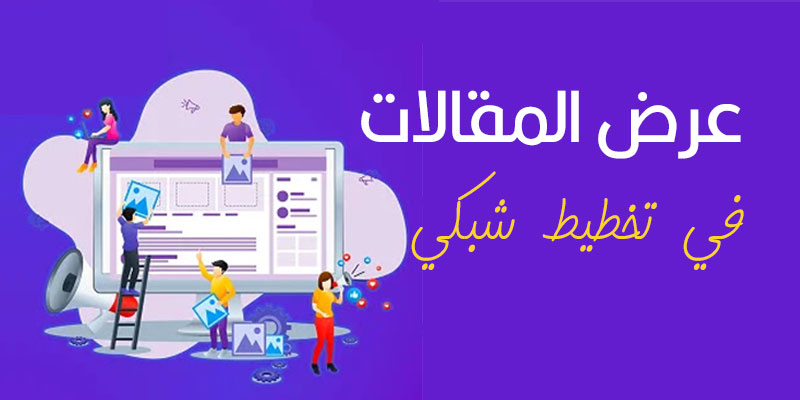هل تريد عرض مشاركات ووردبريس في تخطيط الشبكة أو على شكل تخطيط شبكي؟ هناك عدة طرق لعرض المقالات بتخطيط الشبكة وسنعرض لك 3 طرق لعرض المقالات في تخطيط الشبكة
يمنحك تخطيط الشبكة مزيدًا من المرونة عند عرض مشاركاتك في ووردبريس . يمكن أن يكون هذا مفيدًا عند إنشاء صفحات مخصصة.
يمكنك الاطلاع على 4 طرق لكيفية إعادة ترتيب المقالات بسهولة في ووردبريس
في هذه المقالة ، سنوضح لك كيفية عرض مقالات ووردبريس الخاصة بك بسهولة في تخطيط شبكة في أي مكان على موقعك.
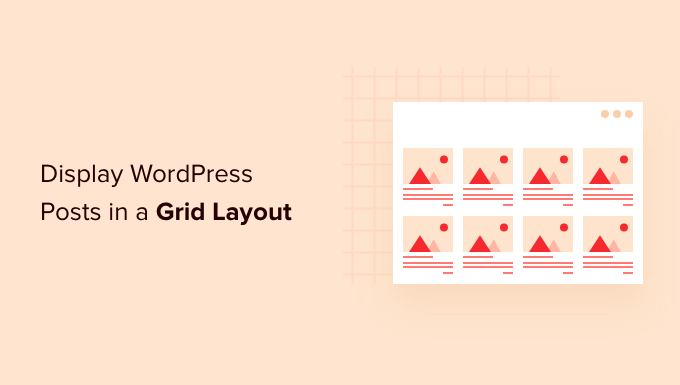
تخطيط الشبكة
متى تحتاج إلى تخطيط الشبكة لبرنامج ووردبريس ؟
تدعم كل قالب ووردبريس التخطيط الرأسي التقليدي لمقالات المدونة ، وهذا يعمل جيدًا لمعظم أنواع مواقع الويب. ومع ذلك ، يمكن أن يشغل هذا التصميم مساحة كبيرة ، خاصة إذا كان لديك الكثير من المقالات .
إذا كنت تقوم بإنشاء صفحة رئيسية مخصصة لموقعك ، فقد ترغب في استخدام تخطيط الشبكة لعرض مشاركاتك الأخيرة.
سيمنحك هذا مساحة أكبر لإضافة عناصر أخرى إلى صفحتك الرئيسية.
بالإضافة إلى ذلك ، ستبرز شبكة المقالات صورك المميزة ، لذا فهي جذابة بصريًا وقابلة للنقر. يمكنك أيضًا استخدام شبكة النشر لإظهار محفظتك الإبداعية وأنواع أخرى من المحتوى المخصص.
تستخدم العديد من قوالب المجلات وموضوعات التصوير بالفعل التخطيط المستند إلى الشبكة لعرض المقالات . ومع ذلك ، إذا كان المظهر الخاص بك لا يدعم هذه الوظيفة ، فستحتاج إلى إضافته.
الطريقة الأولى: إنشاء تخطيط شبكة ووردبريس Post Grid باستخدام محرر الكتلة
تتيح لك هذه الطريقة عرض مقالات وصورك المصغرة ببساطة في تخطيط شبكة النشر باستخدام محرر قوالب ووردبريس . هناك كتلة بريدية مدمجة تسمح لك بإنشاء شبكتك الخاصة.
للقيام بذلك ، افتح الصفحة التي تريد تحريرها ، ثم انقر فوق الزر “إضافة” إضافة كتلة وابحث عن “حلقة الاستعلام” ، ثم انقر فوق الكتلة لإضافتها.
تضيف هذه الكتلة حلقة النشر الخاصة بك إلى صفحتك.
ثم ، انقر فوق الخيار “بدء فارغ” في الجزء العلوي من الكتلة لإنشاء شبكة نشر.
يوفر هذا عددًا قليلاً من الخيارات المختلفة بناءً على نوع المعلومات التي تريد عرضها مع شبكة النشر الخاصة بك.
سنحدد خيار “الصورة والتاريخ والعنوان” ، ولكن يمكنك اختيار ما تريد.
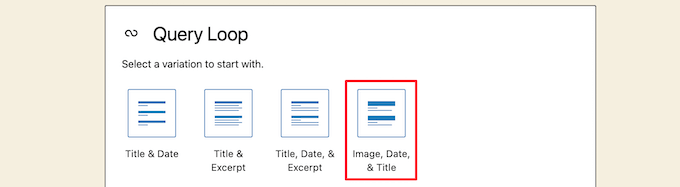
بعد ذلك ، مرر مؤشر الماوس فوق الصورة وحدد خيار “عرض الشبكة”.
هذا يحول قائمتك إلى شبكة نشر.
بعد ذلك ، يمكنك تخصيص المعلومات التي تريد عرضها.
أولاً ، سنقوم بحذف ترقيم الصفحات في الجزء السفلي من الكتلة. للقيام بذلك ، ما عليك سوى النقر فوقه ، والنقر فوق قائمة خيارات “النقاط الثلاث”.
ثم ، انقر فوق “إزالة ترقيم الصفحات”.
سيؤدي هذا إلى إزالة العنصر تلقائيًا من الكتلة.
يمكنك حذف التواريخ من المقالات بنفس الطريقة أو ترك المزيد من معلومات المقال للزائرين.
بعد ذلك ، سنضيف روابط إلى كل من الصورة المصغرة للمشاركة وعنوان المقال .
ما عليك سوى النقر على الصورة المصغرة لمشاركتك وتشغيل مفتاح “رابط للنشر” في لوحة الخيارات اليمنى.
بعد ذلك ، افعل نفس الشيء مع عنوان المقال الخاص بك.
بمجرد الانتهاء ، انقر فوق الزر “تحديث” أو “نشر” لتفعيل شبكة النشر الخاصة بك.
الآن ، يمكنك زيارة موقع ووردبريس الخاص بك لمشاهدة شبكة مشاركات ووردبريس الجديدة.
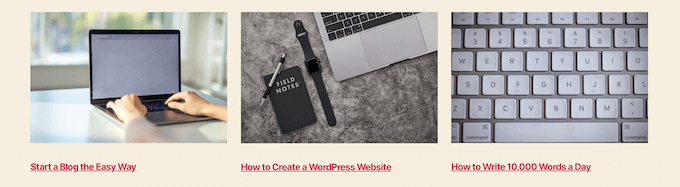
الطريقة الثانية: إنشاء تخطيط شبكة ووردبريس Post Grid باستخدام Post Grid Plugin
توفر هذه الطريقة طريقة بسيطة لإضافة شبكة نشر قابلة للتخصيص يمكنك إضافتها في أي مكان على موقع الويب الخاص بك.
أول شيء عليك القيام به هو تثبيت وتفعيل الإضافة Post Grid .
عند التنشيط ، تحتاج إلى زيارة Post Grid »إضافة جديد لإنشاء أول شبكة مقالات .
ثم امنح شبكة مقالك عنوانًا. لن يظهر هذا في أي مكان على صفحتك ، إنه فقط لمساعدتك على التذكر.
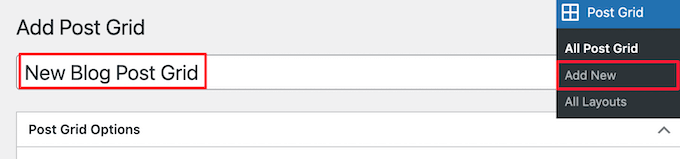
أسفل هذا ، ستجد إعدادات شبكة النشر مقسمة إلى أقسام مختلفة بعلامات تبويب متعددة.
أولاً ، تحتاج إلى النقر فوق علامة التبويب “مشاركة الاستعلام”. هذا هو المكان الذي ستحدد فيه أنواع المقالات التي تريد عرضها في مربع “أنواع المقالات “.
بشكل افتراضي ، سيعرض المقالات فقط ، ولكن يمكنك إضافة صفحات وحتى أنواع المقالات المخصصة .
بعد ذلك ، تحتاج إلى النقر فوق علامة التبويب “التخطيطات”.
ثم انقر فوق الزر “إنشاء تخطيط”. هذا وسوف تفتح في نافذة جديدة.
تحتاج إلى تسمية التخطيط الخاص بك. بعد ذلك ، انقر فوق خيار “عام” ، وسيفتح لك قائمة بالعلامات.
هذه العلامات هي المعلومات التي سيتم عرضها في شبكة النشر الخاصة بك.
سنحدد الخيار “صورة مصغرة مع رابط” وخيار “عنوان النشر مع الرابط”.
ثم انقر فوق “نشر” أو “تحديث” لحفظ تنسيقك.
الآن ، عد إلى محرر شبكة المقال الأصلي في علامة التبويب السابقة ، وسيكون هناك خيار تخطيط جديد متاح يمكنك تحديده.
ما عليك سوى النقر فوق التخطيط الجديد في قسم “تخطيطات العناصر” أسفل الشاشة.
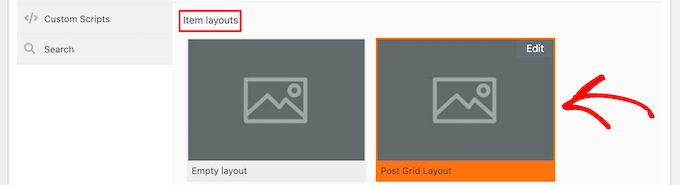
بعد ذلك ، انقر فوق علامة التبويب “نمط العنصر”. هنا يمكنك ضبط حجم شبكتك.
يجب أن تعمل الإعدادات الافتراضية مع معظم المواقع ، ولكن إذا لم تكن كذلك ، فيمكنك تغييرها هنا.
بمجرد الانتهاء ، انقر فوق الزر “نشر” أعلى الصفحة ، وستكون شبكتك جاهزة للإضافة إلى مدونة ووردبريس الخاصة بك .
الآن ، تحتاج إلى النقر فوق علامة التبويب “الرمز المختصر” ثم نسخ الرمز القصير في مربع “الرمز المختصر لشبكة البريد”.
بعد ذلك ، افتح الصفحة حيث تريد عرض قائمة مقالاتك وانقر على زر “إضافة” إضافة حظر.
ثم ابحث عن “Shortcode” وحدد كتلة “Shortcode”.
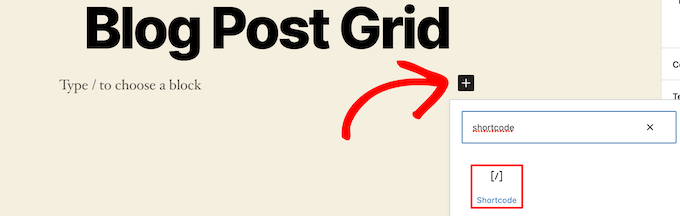
بعد ذلك ، الصق الرمز القصير الذي نسخته مسبقًا في المربع.
ثم انقر فوق الزر “تحديث” أو “نشر”.
الآن ، يمكنك عرض صفحتك لرؤية تخطيط شبكة مقال ووردبريس الخاص بك على الهواء مباشرة.
الطريقة الثالثة: إنشاء تخطيط شبكة ووردبريس Post Grid باستخدام الإضافة SeedProd Page Builder
هناك طريقة أخرى لإنشاء تخطيط شبكة النشر وهي استخدام الإضافة SeedProd منشئ الصفحة. إنه أفضل أداة إنشاء صفحات ووردبريس بالسحب والإفلات في السوق يستخدمها أكثر من مليون موقع ويب.
يساعدك SeedProd على إنشاء صفحات مخصصة بسهولة وحتى قوالب ووردبريس المخصصة تمامًا دون كتابة أي تعليمات برمجية. يمكنك استخدام الإضافة لإنشاء أي نوع من الصفحات التي تريدها ، مثل صفحات 404 والصفحات التي ستتوفر قريبًا والصفحات المقصودة والمزيد .
في SeedProd builder ، عندما تقوم بتخصيص صفحتك ، ما عليك سوى النقر فوق الزر “إضافة قسم” في أي مكان على الصفحة.
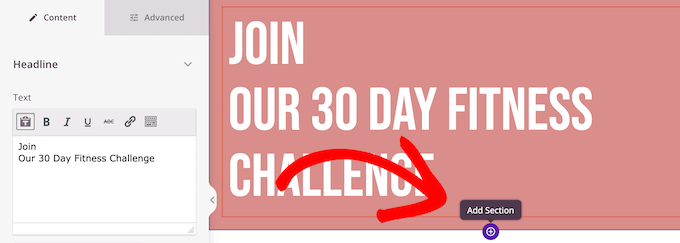
سيظهر هذا خيارًا لإضافة كتلة جديدة.
بعد ذلك ، اسحب كتلة “المقالات ” إلى صفحتك ، وستضيف تلقائيًا قائمة المقالات إلى صفحتك.
الآن ، يمكنك تخصيص هذه الكتلة بلوحة الخيارات اليسرى.
أولاً ، قم بالتمرير لأسفل إلى قسم “التنسيق”. هنا يمكنك تعيين عدد الأعمدة لشبكة مقال المدونة الخاصة بك وتشغيل مفتاحي التبديل “إظهار صورة الميزة” و “إظهار العنوان”.
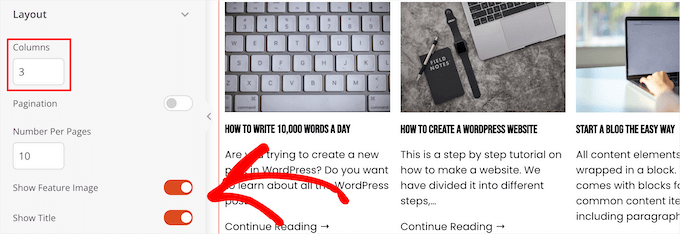
بعد ذلك ، قم بالتمرير لأسفل إلى مفتاح التبديل “إظهار مقتطفات” ومفتاح التبديل “إظهار قراءة المزيد” وقم بإيقاف تشغيلهما لإنشاء تخطيط شبكة مقال مدونة بسيط.
إذا كنت تريد تخصيص نظام الألوان والنص وغير ذلك ، فانقر فوق علامة التبويب “خيارات متقدمة” أعلى العمود الأيمن.
ثم انقر فوق القائمة المنسدلة “نص” وقم بإجراء التغييرات.
يمكنك الاستمرار في تخصيص صفحتك وتخطيط شبكة مقال المدونة بقدر ما تريد.
بمجرد الانتهاء ، انقر فوق الزر “حفظ” وحدد القائمة المنسدلة “نشر” في الجزء العلوي من الصفحة لإجراء تغييراتك مباشرة.
الآن ، يمكنك عرض شبكة النشر الجديدة الخاصة بك على موقع الويب الخاص بك.
نأمل أن تساعدك هذه المقالة في تعلم كيفية عرض مقالات ووردبريس الخاصة بك في تخطيط شبكي